A Steam Disk írási hiba egyszerű javítása Windows 10 rendszeren
Steam Disk Write Disk Error hibát észlel Windows 10 rendszeren a játék frissítése vagy letöltése közben? Íme néhány gyorsjavítás, amellyel megszabadulhat a hibaüzenettől.
Ha eddig az egyetlen kommunikációs platform az e-mail, a Skype , a Zoom és a projektmenedzsment eszközök , akkor számos olyan funkciót találhat, amelyek segíthetik csapatát a Slacken belüli termelékenység növelésében, mint pl.
( 1. ) Minden csapatkommunikáció egy helyen történik
( 2. ) Valós idejű integráció szolgáltatásokkal, már használunk projektkezelési , marketing és értékesítési eszközöket.
( 3. ) Minden tartalomtípus egy keresőmezőből kereshető.
( 4. ) Gyors fájlmegosztás az egész csapattal.
( 5. ) Hozzon létre egy-egy privát csoportot.
( 6. ) Bármikor, bárhonnan elérhető.
( 7. ) Az egyik legjelentősebb funkció, amelyet nem szabad megemlíteni, a kódrészletek megosztása és tesztelése.
Ez a funkció önmagában ugrásszerűen növelte a termelékenységet. Feltételezzük, hogy a Slack Collaboration Tool asztali vagy mobilos használata után a kommunikáció és a csapatmunka olyan szintjét érhette el, amelyet korábban soha nem tapasztalt. Mivel a Slack felváltotta a hagyományos kommunikációs médiumokat, valószínűleg a hasznos billentyűparancsokat és parancsokat tekinti meg a termelékenység növelése érdekében .
Itt található a Slack billentyűparancsok listája a dolgok gyorsabb kezeléséhez!
| Slack parancsok (navigációhoz) | ablakok | Mac | Linux |
|---|---|---|---|
| Gyors váltás | CTRL + K | COMMAND + K | CTRL + K |
| A DM menü megnyitása | CTRL+SHIFT+K | COMMAND + SHIFT + K | CTRL+SHIFT+K |
| Az összes csatorna böngészéséhez | CTRL + SHIFT + L | COMMAND + SHIFT + L | CTRL + SHIFT + L |
| A Szálak nézet megnyitásához | CTRL + SHIFT + T | COMMAND+SHIFT+T | CTRL + SHIFT + T |
| DM-re vagy előző olvasatlan csatorna olvasása | ALT + SHIFT + (felfelé mutató nyíl) | OPTION + SHIFT + (felfelé mutató nyíl) | ALT + SHIFT + (felfelé mutató nyíl) |
| DM-hez vagy Következő olvasatlan csatorna olvasása | ALT + SHIFT + (lefelé mutató nyíl) | OPTION + SHIFT + (lefelé mutató nyíl) | ALT + SHIFT + (lefelé mutató nyíl) |
| A DM ellenőrzéséhez Ön járt | ALT + (balra nyíl) | COMMAND + [ | ALT + (balra nyíl) |
| A következő csatorna ellenőrzéséhez | ALT + (jobbra nyíl) | COMMAND + ] | ALT + (jobbra nyíl) |
| A Beállítások elindításához | CTRL + (vessző (,)) | COMMAND + (vessző (,)) | CTRL + (vessző (,)) |
| Jobb oldali ablaktábla megnyitása/zárása | CTRL + (Teljes megálló (.)) | COMMAND + (Teljes leállás (.)) | CTRL + (Teljes megálló (.)) |
| Nyissa meg a csatorna információs ablakát | CTRL + SHIFT + I | CTRL + SHIFT + I | |
| Ellenőrizze a tevékenységet | CTRL+SHIFT+M | COMMAND + SHIFT + M | CTRL+SHIFT+M |
| Nyissa meg a Könyvtárat | CTRL + SHIFT + E | COMMAND + SHIFT + E | CTRL + SHIFT + E |
| Tekintse meg az összes csillagozott elemet | CTRL + SHIFT + S | COMMAND+SHIFT+S | CTRL + SHIFT + S |
| Keressen egy csevegésben | CTRL + F | COMMAND + F | CTRL + F |
| Nyissa meg az Előző keresést | CTRL + G | COMMAND + G | CTRL + F |
| Váltás a teljes képernyős nézet között | CTRL + SHIFT + F | ^ + COMMAND + F | CTRL + SHIFT + F |
| Lépjen szakaszonként | F6 |
Olvassa el még: A legfontosabb okok, amiért érdemes a Slackot választania
Mi az a Slack Channel?
Tekintsd csak úgy, mint e-mail szálakat, ez lehetővé teszi a Slack eszköz számára, hogy különböző silókba bontsa az információkat, hogy különféle témákat folytathasson, és különböző csapatokban kommunikálhasson.
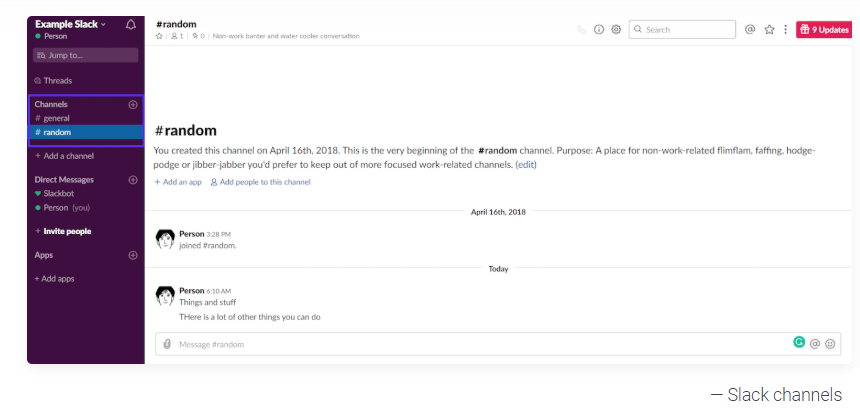
| Slack parancsok (navigációhoz) | ablakok | Mac | Linux |
|---|---|---|---|
| Az összes olvasatlan nézet megnyitása | CTRL+SHIFT+A | COMMAND+SHIFT+A | CTRL+SHIFT+A |
| Az összes olvasatlan üzenet megjelölése | ALT + Kattintson az Üzenetre | OPTION + Kattintson az Üzenetre | ALT + Kattintson az Üzenetre |
| Váltás a csatornák között | Felfelé vagy lefelé mutató nyíl | Felfelé vagy lefelé mutató nyíl | Felfelé vagy lefelé mutató nyíl |
| Csatornák megnyitása és összecsukása | Balra vagy Jobbra nyíl | Balra vagy Jobbra nyíl | Balra vagy Jobbra nyíl |
Olvassa el még: A legjobb otthoni munkavégzési alkalmazások Androidra és iOS-re
| Slack parancsok (navigációhoz) | ablakok | Mac | Linux |
|---|---|---|---|
| Utolsó üzenet szerkesztése | CTRL + (felfelé mutató nyíl) | COMMAND + (felfelé mutató nyíl) | CTRL + (felfelé mutató nyíl) |
| Válassza ki a szöveget (az aktuális sor elejéig) | SHIFT + (felfelé mutató nyíl) | SHIFT + (felfelé mutató nyíl) | SHIFT + (felfelé mutató nyíl) |
| Válassza ki a szöveget (az aktuális sor végéig) | SHIFT + (lefelé mutató nyíl) | SHIFT + (lefelé mutató nyíl) | SHIFT + (lefelé mutató nyíl) |
| Készítsen új sort az üzenetben | SHIFT + ENTER | SHIFT + ENTER | SHIFT + ENTER |
| Emoji hozzáadása | CTRL + SHIFT + \ | COMMAND + SHIFT + \ | CTRL + SHIFT + ENTER |
| Félkövér A szöveg | CTRL + B | COMMAND + B | CTRL + B |
| Legyen a szöveg dőlt betűvel | CTRL + I | PARANCS + I | CTRL + I |
| Áthúzási funkció | CTRL + SHIFT + X | CTRL + SHIFT + X | |
| Idézet a szövegből | CTRL + SHIFT + 9 | COMMAND + SHIFT + 9 | CTRL + SHIFT + 9 |
| Kód A kiválasztott vonal | CTRL + SHIFT + C | COMMAND + ALT + SHIFT + C | CTRL + SHIFT + C |
| Kódblokk A kiválasztott szöveg | CTRL + ALT + SHIFT + C | COMMAND + ALT + SHIFT + C | CTRL + ALT + SHIFT + C |
| Változtassa a kiválasztott szövegeket számozott listává | CTRL + SHIFT + 7 | COMMAND + SHIFT + 7 | CTRL + SHIFT + 7 |
| Változtassa a kiválasztott szövegeket pontokká | CTRL + SHIFT + 8 | COMMAND + SHIFT + 8 | CTRL + SHIFT + 8 |
| Formázás alkalmazása az üzenetre | CTRL + SHIFT + F | COMMAND + SHIFT + F | CTRL + SHIFT + F |
| Üzenetformázás visszavonása | CTRL + Z | COMMAND + Z | CTRL + Z |
Olvassa el még: Bevált gyakorlatok az otthon töltött távmunkához
Mi az a Slack Workspace?
A Slack Workspace nem más, mint a teljes kommunikációs platform privát példánya. A munkaterület neve és URL-je általában a vállalat neve lesz.
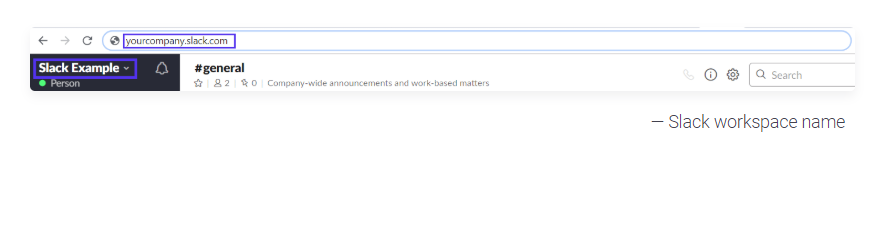
| Slack parancsok (navigációhoz) | ablakok | Mac | Linux |
|---|---|---|---|
| Váltás az előző munkaterületre | CTRL + SHIFT + TAB | COMMAND + SHIFT + [ | CTRL + SHIFT + [ |
| Váltás a következő munkaterületre | CTRL + TAB | COMMAND + SHIFT + [ | CTRL + ] |
| Váltson egy adott munkaterületre | CTRL + (munkaterület száma) | COMMAND + (munkaterület száma) | CTRL + (munkaterület száma) |
| Slack parancsok (navigációhoz) | ablakok | Mac | Linux |
|---|---|---|---|
| Némítás vagy némítás feloldása | M | M | M |
| Videó be/ki | V | V | V |
| A meghívólista megjelenítése | + vagy A | + vagy A | + vagy A |
| Emoji reakció megtekintése és kiválasztása | E + (majd nyomja meg az 1-9 közötti számot) | E + (majd nyomja meg az 1-9 közötti számot) | E + (majd nyomja meg az 1-9 közötti számot) |
| Slack parancsok (navigációhoz) | ablakok | Mac | Linux |
|---|---|---|---|
| Feltölteni egy fájlt | CTRL + U | COMMAND + U | CTRL + U |
| Készíts egy új kivágást | CTRL + SHIFT + ENTER | COMMAND + SHIFT + ENTER | CTRL + SHIFT + ENTER |
Miért érdemes Slack billentyűparancsokat használni?
Nos, az egyszerű válasz az, hogy ezek a Slack parancsok segítenek abban, hogy az együttműködési eszköz mindenki számára elérhető legyen. Nem kell Pro felhasználónak lenned ahhoz, hogy megtanuld a Slack kommunikációs médiát. Ráadásul ezekkel a billentyűparancsokkal a felhasználó egér használata nélkül növelheti a hatékonyságot, miközben csapatával együttműködik.
Mivel a lista véget nem ér, további hasznos parancsikonokat fedezhet fel az asztali Slack App segítségével. Indítsa el a kommunikációs eszközt, írja be az alább említett alábbi billentyűket az elérhető Slack billentyűparancsok teljes listájának megtekintéséhez.

Ez kétségtelenül nagyszerű módja annak, hogy értékes órákat üthessen le a munkahétről. Ez egy kiváló módja annak, hogy elkezdje használni a Slack-et, ha megtanulja ezeket a billentyűparancsokat.
Steam Disk Write Disk Error hibát észlel Windows 10 rendszeren a játék frissítése vagy letöltése közben? Íme néhány gyorsjavítás, amellyel megszabadulhat a hibaüzenettől.
Fedezze fel, hogyan távolíthat el alkalmazásokat a Windows 10 rendszerből a Windows Store segítségével. Gyors és egyszerű módszerek a nem kívánt programok eltávolítására.
Fedezze fel, hogyan tekintheti meg vagy törölheti a Microsoft Edge böngészési előzményeit Windows 10 alatt. Hasznos tippek és lépésről-lépésre útmutató!
A Google zökkenőmentessé tette a csoportos megbeszélések lebonyolítását. Tudd meg a Google Meet korlátait és lehetőségeit!
Soha nincs rossz idő a Gmail jelszavának megváltoztatására. Biztonsági okokból mindig jó rutinszerűen megváltoztatni jelszavát. Ráadásul soha
Az online adatvédelem és biztonság megőrzésének egyik alapvető része a böngészési előzmények törlése. Fedezze fel a módszereket böngészőnként.
Ismerje meg, hogyan lehet némítani a Zoom-on, mikor és miért érdemes ezt megtenni, hogy elkerülje a zavaró háttérzajokat.
Használja ki a Command Prompt teljes potenciálját ezzel a több mint 280 (CMD) Windows-parancsot tartalmazó átfogó listával.
Alkalmazhatja a Google Táblázatok feltételes formázását egy másik cella alapján, a Feltételes formázási segédprogrammal, a jelen cikkben ismertetettek szerint.
Kíváncsi vagy, hogyan használhatod a Rendszer-visszaállítás funkciót a Windows 11 rendszeren? Tudd meg, hogyan segíthet ez a hasznos eszköz a problémák megoldásában és a számítógép teljesítményének helyreállításában.







![Feltételes formázás egy másik cella alapján [Google Táblázatok] Feltételes formázás egy másik cella alapján [Google Táblázatok]](https://blog.webtech360.com/resources3/images10/image-235-1009001311315.jpg)
